4、在zabbix中添加带有参数的监控项
假设我们想要监控test01主机上的”根分区”的磁盘使用率,所以,我们命名监控项名称为 filesystem-/ 检测,创建监控项
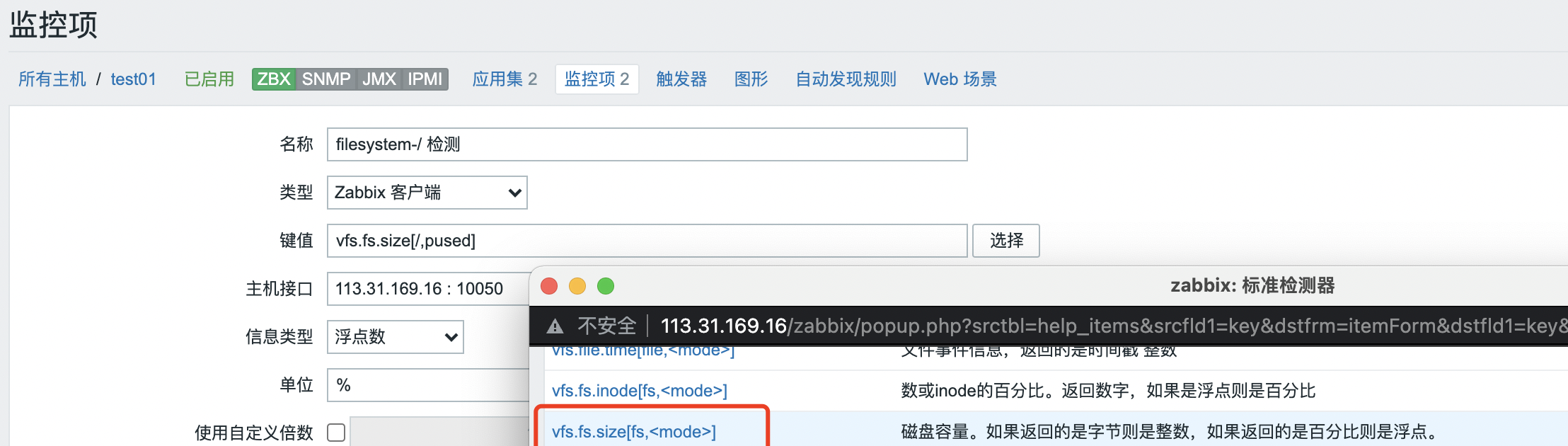
通过上图可以发现这次选的键与上次所选的格式不一样,这次我们选择的键,除了键名以外,还多出了传入参数的位置。对于”vfs.fs.size[fs,<mode>]”这个键来说,”vfs.fs.size”就是键名,”[fs,<mode>]”就是这个键需要的参数。而”[fs,<mode>]”这两个参数中,fs是不可省参数,mode是可省参数。
那么这个键到底怎么使用呢,fs和mode这两个参数分别代表了什么呢,我们可以通过官网帮助手册,查看这些”键”的含义与使用方法。
zabbix3.0版本的所有”键”的含义及用法的官方在线手册地址如下。
https://www.zabbix.com/documentation/3.0/manual/config/items/itemtypes/zabbix_agent
打开上述网址后,查询对应”键”的名称,从在线帮助手册中可以看到,这个键的描述,返回值,参数的含义与值,以及示例等信息。
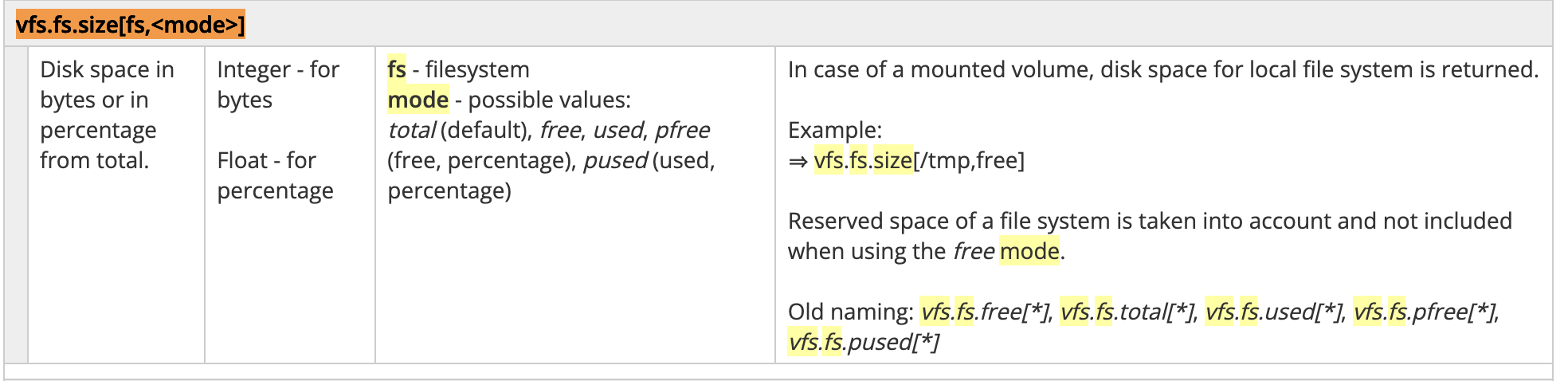 从上图可以看出,通过这个键,获取的返回信息可以有两种类型,一种是整形,一种是浮点型,这取决于我们需要获取哪种信息,如果是获取磁盘的使用百分比,则会返回给我们浮点型,如果是获取使用量,则会返回整形,代表使用了多少bytes,上图中解释了两个参数的用法,fs代表对应的文件系统,我们可以理解为对应的文件系统所在的分区,mode的值可以为total,free,used,pfree,pused,分别表示获取对应文件系统的总大小(省略mode参数时,此为默认值),空余空间大小,已经使用的空间的大小,空闲率和使用率,还记得这个键返回的两种数据类型吗,如果我们将mode设置为total,free,used,那么,这个键返回的数据类型将为整形(就是一个整数),如果我们将mode设置为pfree或者pused,那么这个键返回的信息的数据类型就是浮点型(带有小数点的数字)。而且,帮助文档中还给出了这个”键”的使用示例,vfs.fs.size[/tmp,free],示例表示获取/tmp所对应的文件系统的剩余空间大小。
从上图可以看出,通过这个键,获取的返回信息可以有两种类型,一种是整形,一种是浮点型,这取决于我们需要获取哪种信息,如果是获取磁盘的使用百分比,则会返回给我们浮点型,如果是获取使用量,则会返回整形,代表使用了多少bytes,上图中解释了两个参数的用法,fs代表对应的文件系统,我们可以理解为对应的文件系统所在的分区,mode的值可以为total,free,used,pfree,pused,分别表示获取对应文件系统的总大小(省略mode参数时,此为默认值),空余空间大小,已经使用的空间的大小,空闲率和使用率,还记得这个键返回的两种数据类型吗,如果我们将mode设置为total,free,used,那么,这个键返回的数据类型将为整形(就是一个整数),如果我们将mode设置为pfree或者pused,那么这个键返回的信息的数据类型就是浮点型(带有小数点的数字)。而且,帮助文档中还给出了这个”键”的使用示例,vfs.fs.size[/tmp,free],示例表示获取/tmp所对应的文件系统的剩余空间大小。
那么,我们再次在server端执行如下几条命令,这次,我们设置了mode参数的值。

上图中的三条命令分别获取了根分区的使用量,空余量,以及磁盘使用率。
继续我们的页面配置,由于我们获取的数据为根分区的使用率,返回的信息为浮点型,所以,信息类型选择浮点型,由于返回的信息为磁盘使用率,所以单位设置为 “%”。

其他的设置我们在前一篇文章中已经解释过了,此处不再赘述,但是为了演示方便,我并没有将数据更新间隔设置为3600,而是设置10秒收集一次磁盘数据,【生产环境根据实际需要配置】,直接添加查看数据。
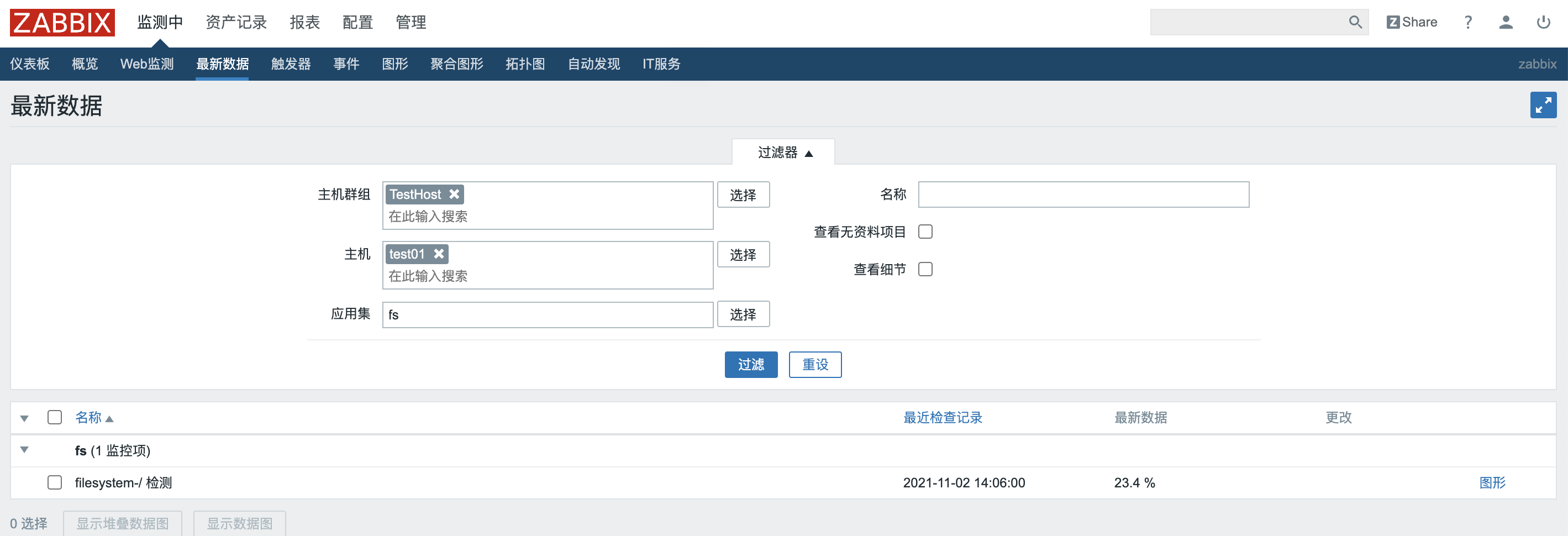
点击图形

这次,我们又添加了一个监控项,只是与上一次相比,我们这次添加的监控项可以传入参数。
【参考:https://www.zsythink.net/archives/670】





【推荐】国内首个AI IDE,深度理解中文开发场景,立即下载体验Trae
【推荐】编程新体验,更懂你的AI,立即体验豆包MarsCode编程助手
【推荐】抖音旗下AI助手豆包,你的智能百科全书,全免费不限次数
【推荐】轻量又高性能的 SSH 工具 IShell:AI 加持,快人一步
· 开发者必知的日志记录最佳实践
· SQL Server 2025 AI相关能力初探
· Linux系列:如何用 C#调用 C方法造成内存泄露
· AI与.NET技术实操系列(二):开始使用ML.NET
· 记一次.NET内存居高不下排查解决与启示
· Manus重磅发布:全球首款通用AI代理技术深度解析与实战指南
· 被坑几百块钱后,我竟然真的恢复了删除的微信聊天记录!
· 没有Manus邀请码?试试免邀请码的MGX或者开源的OpenManus吧
· 园子的第一款AI主题卫衣上架——"HELLO! HOW CAN I ASSIST YOU TODAY
· 【自荐】一款简洁、开源的在线白板工具 Drawnix
2020-11-02 离线安装ansible